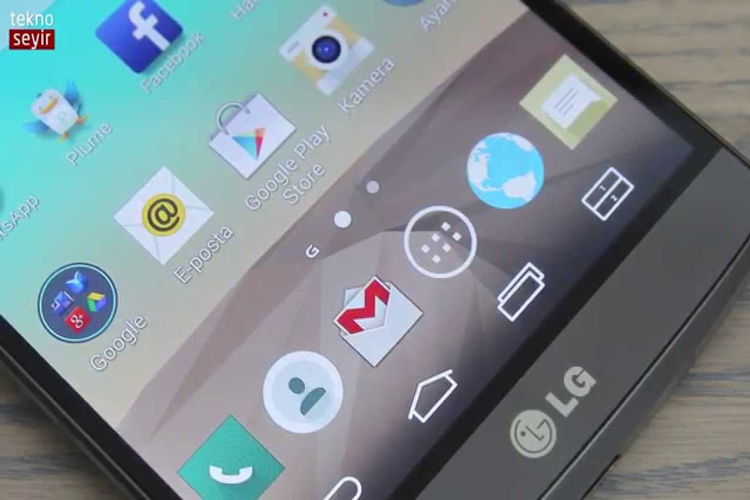Bilgisayara Format Atma Nasıl Yapılır?
Bilgisayarınızda biçimlendirme işlemini başlatmak için
öncelikle bilgisayarın güç düğmesine basarak ve ardından F2, F10 veya Sil
kısayol tuşuna basarak (modele ve markaya göre değişebilir) BIOS menüsüne
erişmelisiniz.
Bilgisayara Format Atma Nasıl Yapılır?
Ekranın sağ kenarından içeri doğru çekin, Ayarlar'a ve
ardından Bilgisayar ayarlarını değiştir'e dokunun. (Fare kullanıyorsanız,
ekranın sağ üst köşesine gidin, fare işaretçisini aşağı hareket ettirin,
Ayarlar’a ve ardından Bilgisayar ayarlarını değiştir'e tıklayın.) Güncelleme ve
Kurtarma'ya dokunun veya tıklayın ve ardından Kurtarma'ya dokunun veya
tıklayın. Her şeyi kaldır ve Windows'u
yeniden yükle altında, Başla'ya dokunun veya tıklayın. Ekrandaki talimatları
izleyin.
Win 10 Bilgisayar Sıfırlama Nasıl Yapılır?
Windows arama kutusuna [Bu bilgisayarı sıfırla] yazın ve
[Aç] öğesine tıklayın. Bu bilgisayarı sıfırla bölümünde Başlayın seçeneğine
tıklayın. [Tümünü Sil] öğesini seçin. [Ayarları değiştir] öğesine tıklayın.
Uygun ayarı seçin ve [Onayla] öğesine tıklayın. Ayarları kontrol edin ve
[İleri] düğmesine tıklayın. Bilgisayarı sıfırlamaya başlamadan önce AC
adaptörünün bağlı olduğundan emin olun. Adaptör bağlı değilse, bilgisayarınız
aşağıdaki uyarı verir. [Sıfırla] öğesine tıklayın. Bilgisayarınız Windows'u
yüklemeye başlayacaktır. Not: Sıfırlama
sırasında güç adaptörünü fişten çekmeyin. Ayrıca, sıfırlama sırasında
bilgisayarı kapanmaya zorlamayın.
HP Diz Üstü Bilgisayara Nasıl Format Atılır?
Yüklü tüm yazılımları ve kişisel dosyaları kalıcı olarak
silmek ve bilgisayarınızı fabrika ayarlarına sıfırlamak için Bilgisayarı
Sıfırla özelliğini kullanın.
Bilgisayarınızı Başlangıç ekranından sıfırlamak için şu adımları
izleyin:
Başlangıç ekranında, Ara düğmesini açmak için sıfırla yazın
ve arama sonuçlarından Her şeyi kaldır ve Windows'u yeniden yükle'yi
seçin. Her şeyi kaldırın ve Windows'u
yeniden yükleyin altında, Başlayın'a tıklayın. Bilgisayarınızı sıfırlayın
ekranında İleri'ye tıklayın. İstendiğinde Windows 8 yükleme diskinizi veya
kurtarma ortamınızı takın. Bilgisayarınızda yüklü birden fazla sürücü varsa,
Windows'un yalnızca yüklü sürücüleri mi yoksa tüm sürücüleri mi geri almasını
istediğinizi seçmeniz gerekecektir. Seçimlerinizi yapın ve İleri'ye tıklayın.
Bir sonraki adım, sürücüyü tamamen temizlemek isteyip istemediğinizi soracaktır.
Dosyaları sildiğinizde, dosyaların kolayca kurtarılamaması için sürücünüzü de
temizleyebilirsiniz. Dosyaları silmeyi veya sürücüyü tamamen temizlemeyi seçin.
Ardından İleri'ye tıklayın.
Bilgisayarınızı sıfırlamaya hazır ekranında Sıfırla'yı tıklayın.
Windows'un bilgisayarınızı sıfırlamasını bekleyin. Bu işlem biraz zaman
alabilir ve işlemin sonunda bilgisayarınız yeniden başlatılacaktır.
Format Atmak Zararlı Mı?
Bu biçim, HDD ve SSD sabit sürücülerinde farklı sonuçlar
verir. Bir sabit sürücü birçok kez biçimlendirilebilir ve bu bir sorun
değildir. SSD sabit sürücülerin ömrü biraz daha kısa olduğundan ve kullanıma
bağlı olduğundan, bugün SSD sabit sürücülerin biçimlendirilmesini önermiyoruz.
Ancak biçimlendirme genellikle aygıta veya sabit sürücüye zarar vermez. Aksine
format güncelleneceği için bilgisayarınız daha hızlı çalışacaktır. Sistemi
rahatlatır. Haftada bir format atmak sadece zaman kaybıdır.
Sonuç olarak konuyu
özetlemek gerekirse; Sık format atmak zaman kaybıdır ancak HDD veya SSD
kullanmak sisteminize veya bilgisayarınıza zarar vermez. Tabii ki,
biçimlendirmeden sonra, doğru sürücüler yüklendiği sürece sorun olmaz. Eksik
sürücülerin yüklenmesi sistem performansını yavaşlatabilir. Doğru sürücüyü
yeniden yüklemek, bu performans düşüşünü düzeltir.
Windows 7 Fabrika Ayarları Nasıl Yapılır?
Ayarlardan Fabrika Yazılımını Kurtarma'yı seçin ve
bilgisayarınızı fabrika ayarlarına döndürmek için ekrandaki talimatları
izleyin. İşlem sırasında bilgisayarınız birkaç kez yeniden başlayacak ve işlem
tamamlandığında Windows 7 karşılama ekranını göreceksiniz.
Windows 7 Sıfırlama Nasıl Yapılır?
Ekran Okuyucusu bilgisayar ayarlarını değiştirmek için
ekranda sağa kaydırın.
Güncelle ve
Kurtarma'yı ve ardından Kurtarma'yı veya öğesini tıklayın.
Veya her şeyi kaldırmak
ve Windows'u yeniden yüklemek istediğinizde Başlayın'a tıklayın.
Windows 10 Sıfırlama Ne Kadar Sürer?
Windows 10 sıfırlama normali 15-20 dk sürer. Üzerine
yükseltme yapıyorsanız süre uzar 45 dk ya da 1 saat boyunca işlemin devam
etmesi mümkündür.